Если вы столкнулись с неожиданными ошибками в Roblox,
Вы можете быть разочарованы и задаться вопросом, что именно вызывает эти неожиданные ошибки.
Я помогу вам исправить эти ошибки с помощью 7 различных решений.
Следите за новыми решениями, продолжайте играть на своей любимой платформе и попрощайтесь с подобными ошибками.
7 решений для исправления неожиданной ошибки Roblox
7 простых и простых решений исправят неожиданные ошибки Roblox, такие как:
“Ошибка | произошла непредвиденная ошибка.
Пожалуйста, повторите попытку позже “
Проблемы с сетью могут вызвать проблемы, и отключение прокси-серверов может вам помочь. Давайте начнем с наиболее подозрительной проблемы.
Теперь давайте без дальнейших проволочек перейдем к решению.
Видео-руководство: супер простое руководство по исправлению неожиданных ошибок в Roblox
Решение 1: Отключение прокси-серверов для исправления непредвиденных ошибок в Roblox
Есть несколько программ, включая Roblox, которые плохо работают и не запускаются. Поэтому мы отключим любой прокси и попытаемся запустить Roblox снова.
- Нажмите Windows + R, введите “inetcpl.cpl” в диалоговом окне.
- Нажмите Enter, и появится окно свойств Интернета.
- Нажмите на вкладку “Подключения” вверху и выберите “Настройки локальной сети” внизу.
- Теперь снимите флажок с любого типа прокси на вашем компьютере.
- После сохранения изменений перезапустите браузер и посмотрите, сможете ли вы получить доступ к платформе.
Убедитесь, что у вас есть открытое подключение к Интернету.
Вы можете легко убедиться в этом, войдя в ту же игру со своего мобильного или другого компьютера. Если проблема связана с вашим интернет-соединением, обязательно сначала решите ее.
Решение 2. отключение антивирусного программного обеспечения для исправления неожиданных ошибок в Roblox
Антивирусные программы, такие как Avast, McAfee и другие, могут вызвать проблемы с Roblox, поскольку для игры требуется непрерывный доступ к Интернету. Антивирусы могут блокировать доступ к игре.
Поэтому вы можете попробовать временно отключить антивирус и проверить, поможет ли это решить вашу проблему.
Как временно отключить антивирус Avast?
Если вы хотите отключить Avast или временно отключить антивирус на своем ПК или ноутбуке, выполните следующие действия:
- Перейдите на панель задач в правой части окна и найдите оранжевый значок Avast.
- Затем щелкните правой кнопкой мыши на значке и найдите “Управление экраном Avast”.
- Теперь выберите, на какой срок вы хотите отключить Avast.
- После выбора нажмите “Да”, когда появится всплывающее окно Avast.
- Все готово, вы можете отключить Avast на столько, сколько захотите.
Если этот процесс вам не поможет, вернитесь назад и “Включите” антивирус Avast.
Альтернатива: отключить защитник Windows
- Перейдите в меню “Пуск” и введите “Безопасность Windows“. Нажмите Enter
- Нажмите на кнопку “Защита от вирусов и угроз”.
- Прокрутите вниз до настроек “Защита от вирусов и угроз”, а затем нажмите “Управление настройками”.
- Нажмите на переключатель, чтобы временно отключить защиту антивируса Windows Defender в режиме реального времени.
- Нажмите Да, когда появится всплывающее окно для подтверждения изменения.
Теперь вернитесь назад и проверьте, решена ли проблема с программным обеспечением.
Если ошибка все еще сохраняется, перейдите к следующему решению, чтобы устранить неожиданные ошибки Roblox.
Решение 3. добавление Roblox в исключения брандмауэра для исправления неожиданных ошибок в Roblox
Хотя Microsoft официально выпустила Roblox в своем магазине, он может быть заблокирован брандмауэром Windows. Обычно это происходит, если новое обновление Windows вместе с обновлением для системы безопасности. Мы можем попробовать добавить исключение в брандмауэр и посмотреть, сработает ли это.
Как отключить брандмауэр в Roblox?
- Перейдите в меню “Пуск” или нажмите кнопку Windows
- Введите “Брандмауэр и сетевая защита” в поле поиска и откройте Настройки брандмауэра
- В настройках брандмауэра нажмите Разрешить приложению проходить через брандмауэр
- Теперь нажмите “Изменить настройки”, а затем проверьте браузер и игру в общедоступных и частных сетях.
Приложения нет в списке?
Нажмите на кнопку Разрешить другое приложение, указав его путь.
Это добавит ваше приложение в белый список.
Решение 4. попробуйте другой браузер, чтобы исправить неожиданную ошибку в Roblox
Если вы используете один браузер для игры, попробуйте другой и посмотрите, запускается ли он там. Если это так, то вам необходимо удалить все файлы cookie и кэш, а также временные данные из вашего текущего браузера.
Если это решение не помогло, переходите к следующему решению Неожиданные ошибки в Roblox.
Решение 5: Перезагрузите маршрутизатор, чтобы исправить непредвиденные ошибки в Roblox
Перед сбросом настроек маршрутизатора попробуйте перезапустить его. Иногда маршрутизаторы застревают в неправильных конфигурациях, и их сброс может дать вам новый IP-адрес и решить проблему.
Как мне включить питание моего Wi-Fi-маршрутизатора?
Вот как вы можете включить питание Wi Fi маршрутизатора:
- Полностью выключите маршрутизатор, отсоединив кабель питания от выключателя питания
- Теперь оставьте его на 5-10 минут, а затем снова подключите
- And check if this will Speed Up Your Internet Connection on WindowsMake sure all devices which are affected in the process are accurately fixed back
После включения питания маршрутизатора, если ошибка не влияет на ошибку, вам необходимо обновить драйверы Wi-Fi, чтобы устранить “Непредвиденные ошибки в Roblox”.
Решение 6. Запустите игру в режиме совместимости, чтобы исправить непредвиденные ошибки в Roblox
Перейдите в поле поиска слева от панели задач, введите название программы или приложения, которое вы хотите завершить.
- Выберите и щелкните его правой кнопкой мыши, а затем выберите “Открыть расположение файла“.
- Щелкните правой кнопкой мыши файл программы, выберите “Свойства“, а затем перейдите на вкладку “Совместимость”.
- Выберите Запустить средство устранения неполадок совместимости
Решение 7: Переустановите игру, чтобы исправить непредвиденные ошибки в Roblox
Если вы используете приложение для Windows, разумно переустановить игру.
Удалите временные файлы, чтобы удалить все предыдущие вызывающие проблемы кэш / данные. Вы можете удалить его (Windows + R и введите appwiz.cpl), удалить все временные файлы и после загрузки последней версии снова установить игру.
Заключение:
Надеюсь, что все вышеперечисленные решения Roblox помогут вам исправить непредвиденные ошибки в Roblox.
Поделитесь своим опытом в разделе комментариев ниже.
 list-name.ru list-name.ru
list-name.ru list-name.ru
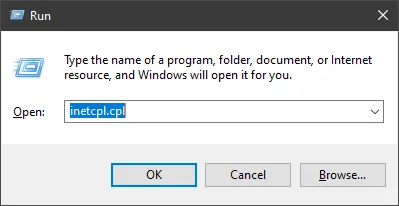
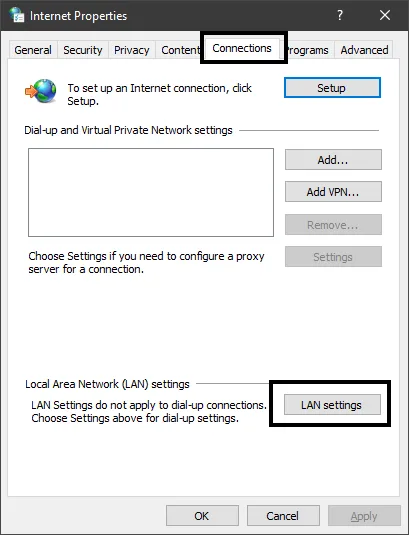
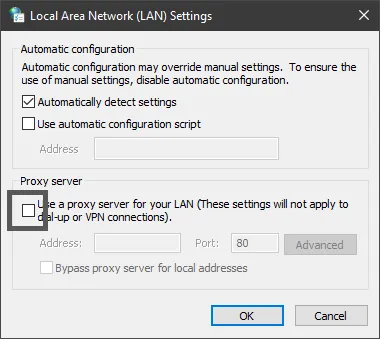
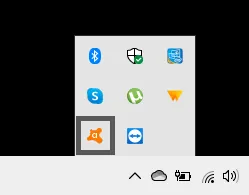
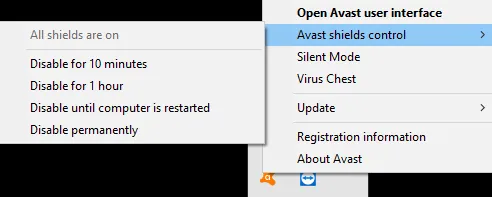
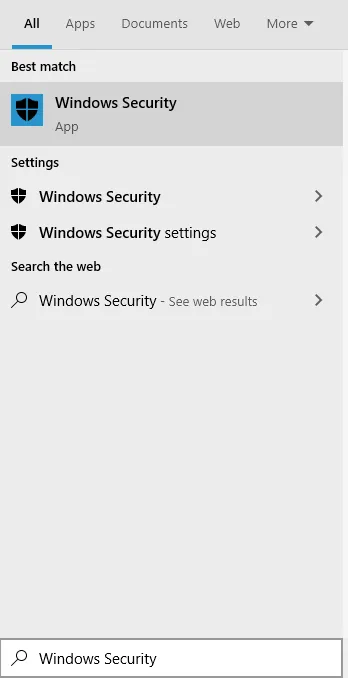
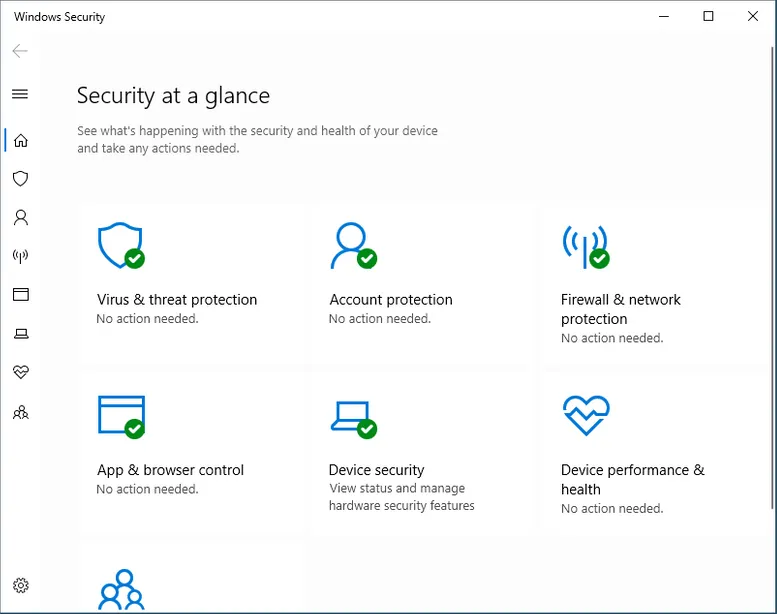
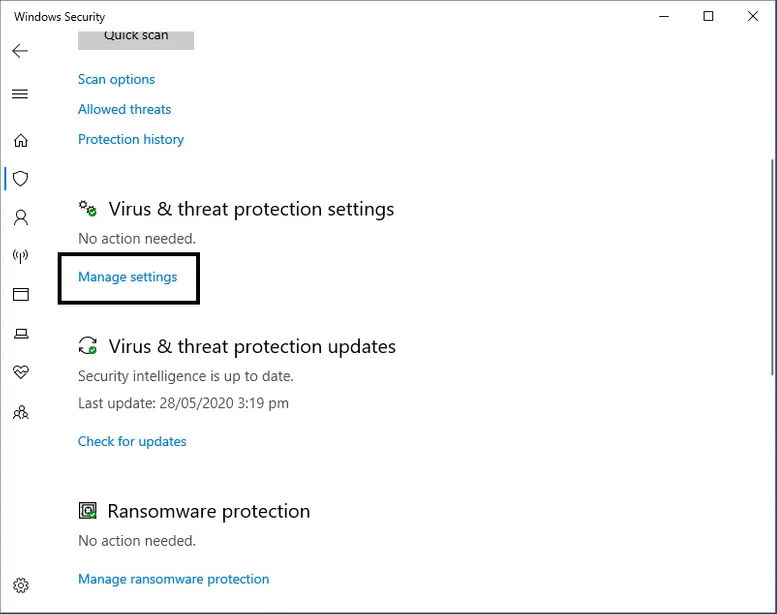
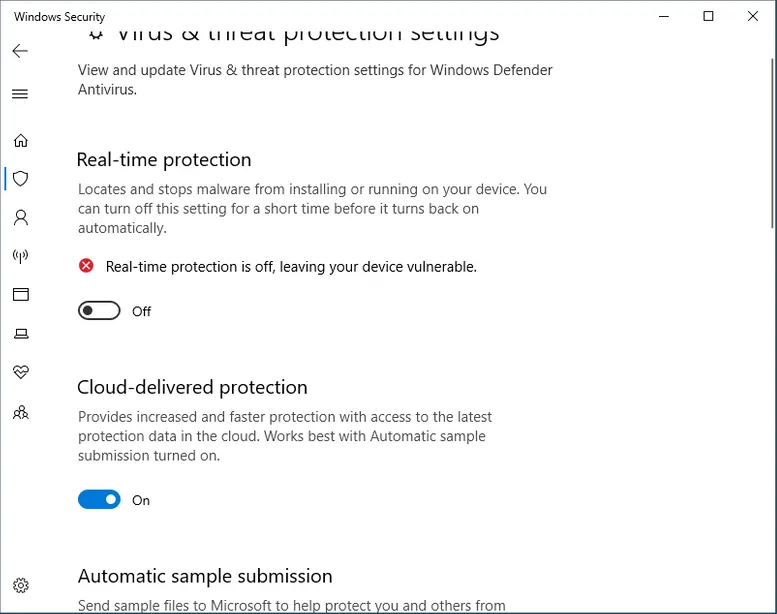
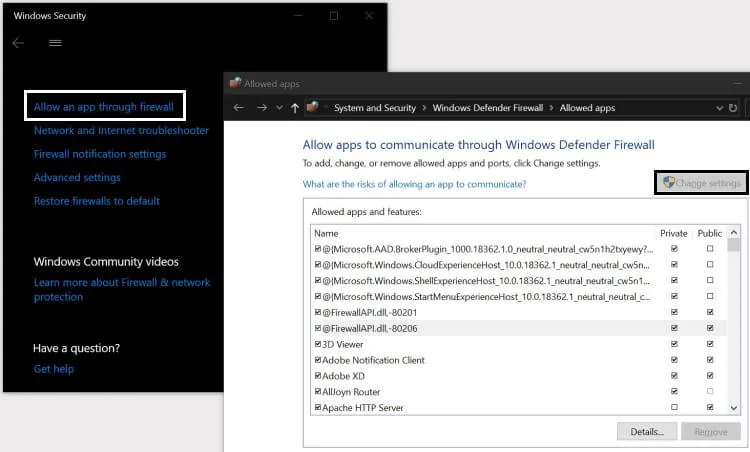
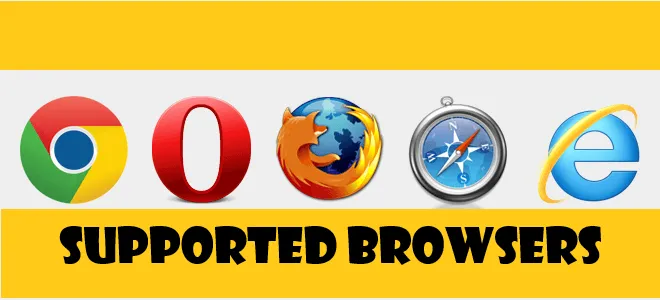
![Супер простое руководство по исправлению неожиданных ошибок в Roblox 13 Умный WiFi-маршрутизатор TP-Link AC1750 (Archer A7) -Двухдиапазонный гигабитный [AMAZON]](https://bonica.pro/task/image/683059/ngcb83)

